Napraw głośność automatycznie zmniejsza się lub zwiększa w systemie Windows 10
Opublikowany: 2021-06-19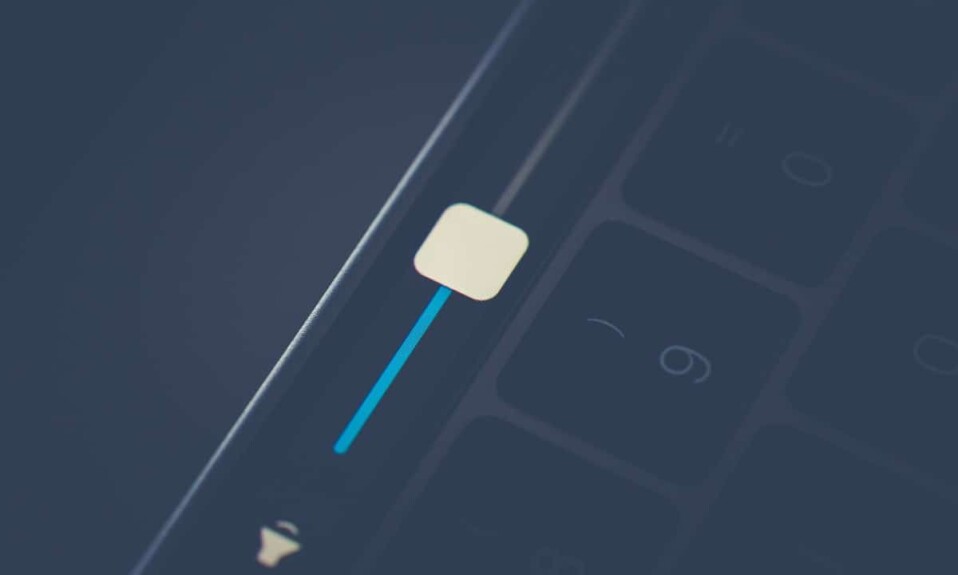
Czy masz problemy z automatyczną regulacją głośności na swoim komputerze? To może być naprawdę denerwujące, zwłaszcza gdy chcesz posłuchać ulubionej muzyki lub podcastu. Nie martw się! W tym artykule jesteśmy tutaj z doskonałym przewodnikiem , jak naprawić głośność automatycznie zmniejsza się lub zwiększa w systemie Windows 10.
Co to jest problem z automatyczną regulacją głośności?
Niektórzy użytkownicy zgłaszali, że głośność systemu automatycznie zmniejsza się lub zwiększa bez ręcznej interwencji. Według niektórych użytkowników ten problem występuje tylko wtedy, gdy mają otwartych wiele okien/kart, które odtwarzają dźwięk.
Inni uważają, że głośność wzrasta losowo do 100% bez żadnego powodu. W większości przypadków wartości miksera głośności pozostają takie same jak wcześniej, nawet jeśli głośność jest widocznie zmieniona. Przytłaczająca liczba raportów wskazuje również, że winę może ponosić Windows 10.
Co powoduje, że głośność automatycznie zmniejsza się lub zwiększa w systemie Windows 10?
- Efekty dźwiękowe Realtek
- Uszkodzone lub nieaktualne sterowniki
- Dolby digital plus konflikt
- Fizyczne klawisze głośności zablokowane
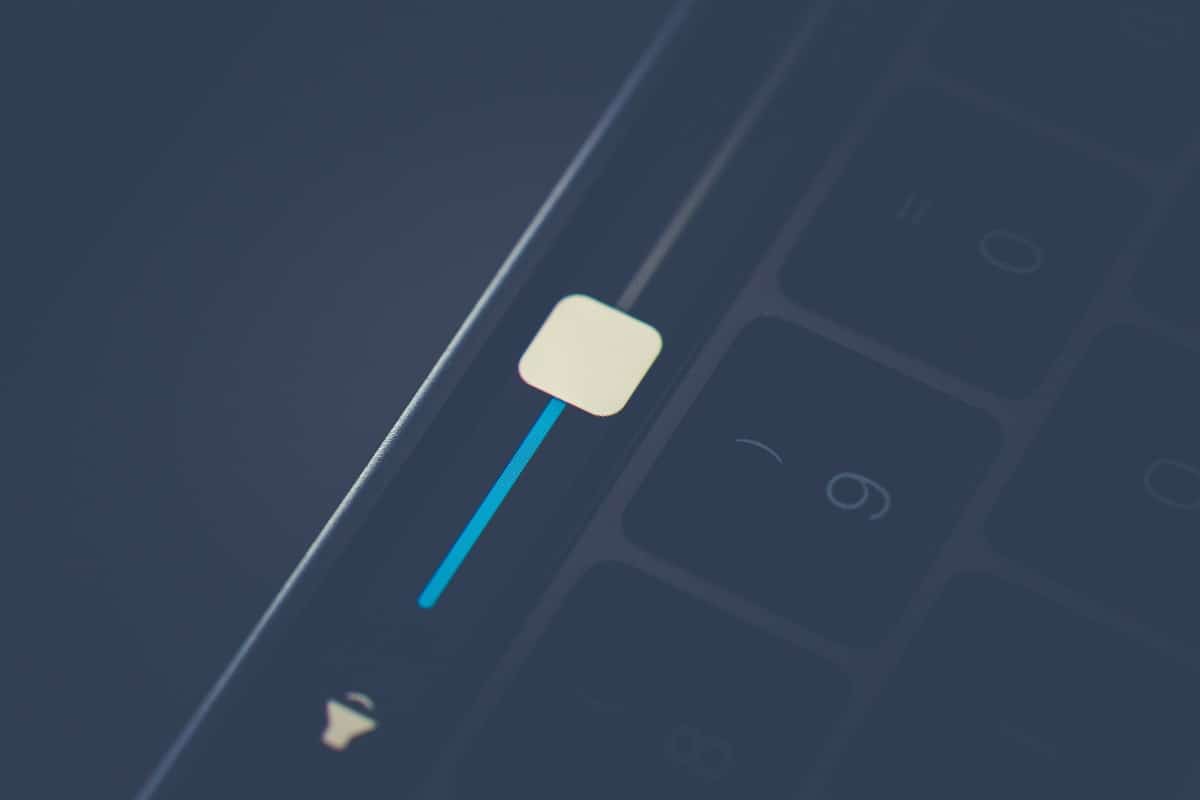
Zawartość
- Napraw głośność automatycznie zmniejsza się lub zwiększa w systemie Windows 10
- Metoda 1: Wyłącz wszystkie ulepszenia
- Metoda 2: Wyłącz automatyczną regulację głośności
- Metoda 3: Zajmij się wyzwalaczami fizycznymi
- Metoda 4: Wyłącz tłumienie
- Metoda 5: Wyłącz Dolby Audio
- Metoda 6: Zainstaluj ponownie sterowniki audio
- Często zadawane pytania (FAQ)
Napraw głośność automatycznie zmniejsza się lub zwiększa w systemie Windows 10
Metoda 1: Wyłącz wszystkie ulepszenia
Kilku użytkowników było w stanie naprawić to dziwne zachowanie, przechodząc do opcji dźwięku i usuwając wszystkie efekty dźwiękowe:
1. Aby uruchomić okno dialogowe Uruchom , użyj jednocześnie klawiszy Windows + R.
2. Wpisz mmsys.cpl i kliknij OK.
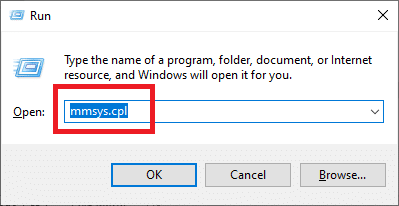
3. Na karcie Odtwarzanie wybierz urządzenie, które powoduje problemy, a następnie kliknij je prawym przyciskiem myszy i wybierz Właściwości.
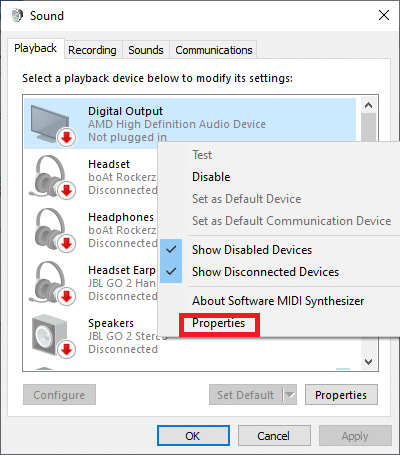
4. W oknie Właściwości głośników przejdź do zakładki Ulepszenia .
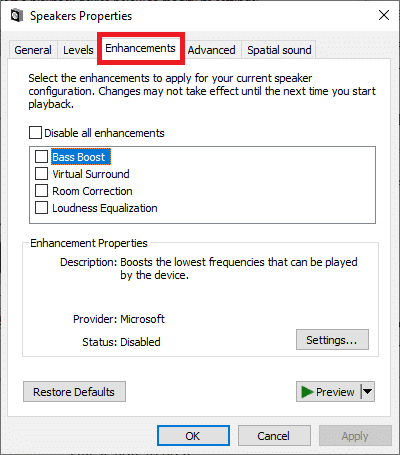
5. Teraz zaznacz pole Wyłącz wszystkie ulepszenia .
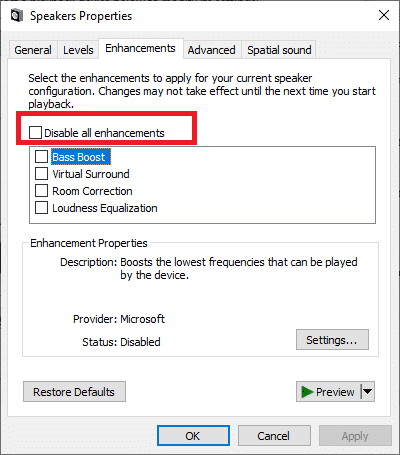
6. Kliknij Zastosuj , a następnie OK , aby zapisać zmiany.
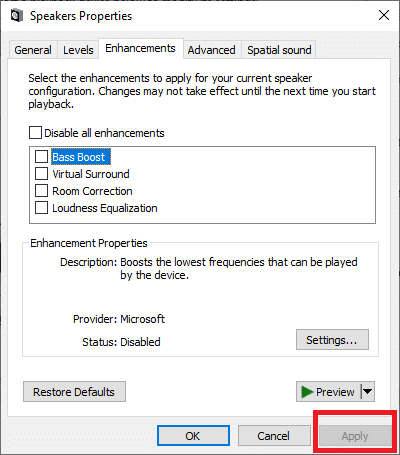
7. Uruchom ponownie komputer i sprawdź, czy problem został rozwiązany.
Metoda 2: Wyłącz automatyczną regulację głośności
Innym prawdopodobnym powodem nieoczekiwanego zwiększenia lub zmniejszenia poziomu dźwięku jest funkcja systemu Windows, która automatycznie dostosowuje poziom głośności za każdym razem, gdy używasz komputera do wykonywania lub odbierania połączeń telefonicznych. Oto jak wyłączyć tę funkcję, aby naprawić automatyczne zwiększanie/zmniejszanie głośności w systemie Windows 10:
1. Naciśnij klawisz Windows + R, a następnie wpisz mmsys.cpl i naciśnij Enter .
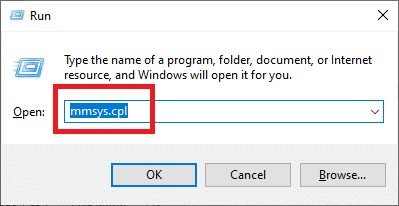
2. Przejdź do zakładki Komunikacja w oknie Dźwięk.
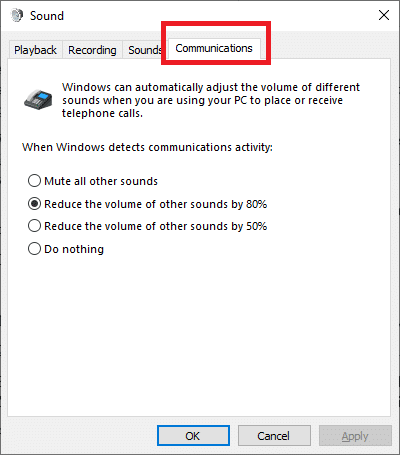
3. Ustaw przełącznik w pozycji Nic nie rób w obszarze „ Gdy system Windows wykryje aktywność komunikacyjną ”.
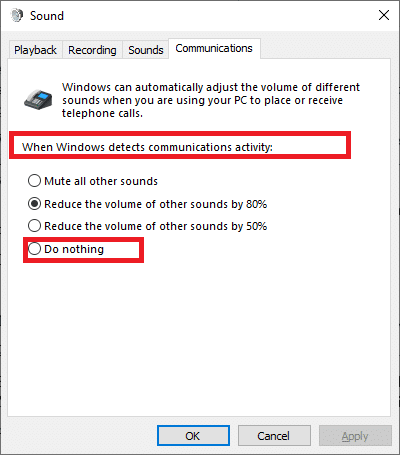
4. Kliknij Zastosuj , a następnie OK , aby zapisać te zmiany.
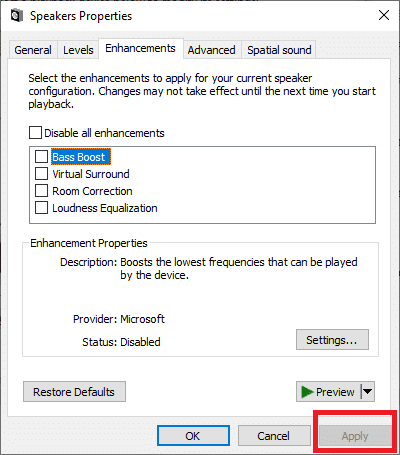
Problem z automatyczną regulacją głośności powinien już zostać rozwiązany. Jeśli nie, przejdź do następnego rozwiązania.
Metoda 3: Zajmij się wyzwalaczami fizycznymi
Jeśli używasz myszy USB z kółkiem do regulacji głośności, problem fizyczny lub problem ze sterownikiem może spowodować zablokowanie myszy między zmniejszaniem lub zwiększaniem głośności. Aby mieć pewność, odłącz mysz i uruchom ponownie komputer, aby sprawdzić, czy to rozwiąże problem z automatycznym zmniejszaniem lub zwiększaniem głośności.


Ponieważ mówimy o wyzwalaczach fizycznych, większość współczesnych klawiatur ma fizyczny klawisz głośności, za pomocą którego można regulować głośność systemu. Ten fizyczny klawisz głośności może utknąć, powodując automatyczne zwiększanie lub zmniejszanie głośności w systemie. Dlatego przed przystąpieniem do rozwiązywania problemów związanych z oprogramowaniem upewnij się, że klawisz głośności nie jest zablokowany.
Przeczytaj także: Napraw zbyt niski dźwięk komputera w systemie Windows 10
Metoda 4: Wyłącz tłumienie
W rzadkich sytuacjach funkcja Discord Attenuation może powodować ten problem. Aby naprawić automatyczne zmniejszanie lub zwiększanie głośności w systemie Windows 10, musisz odinstalować Discord lub wyłączyć tę funkcję:
1. Uruchom Discord i kliknij zębatkę Ustawienia .

2. W menu po lewej stronie kliknij opcję Głos i wideo .
3. W sekcji Głos i wideo przewiń w dół, aż znajdziesz sekcję Tłumienie .
4. W tej sekcji znajdziesz suwak.
5. Zmniejsz ten suwak do 0% i zapisz zmiany.
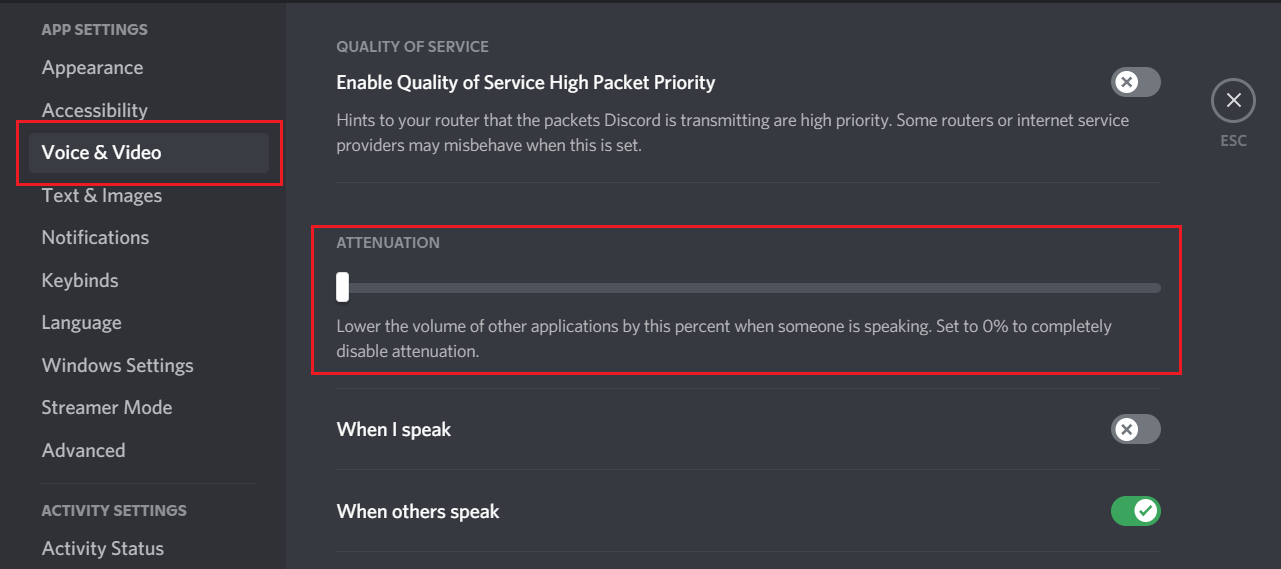
Jeśli żadna z powyższych metod nie działa, może występować problem ze sterownikami audio, jak wyjaśniono w następnej metodzie.
Metoda 5: Wyłącz Dolby Audio
Jeśli korzystasz ze sprzętu audio zgodnego z Dolby Digital Plus, to sterowniki urządzenia lub program kontrolujący głośność mogą powodować automatyczne zwiększanie lub zmniejszanie głośności w systemie Windows 10. Aby rozwiązać ten problem, musisz wyłączyć Dolby Dźwięk w systemie Windows 10:
1. Naciśnij klawisz Windows + R, a następnie wpisz mmsys.cpl i naciśnij Enter .
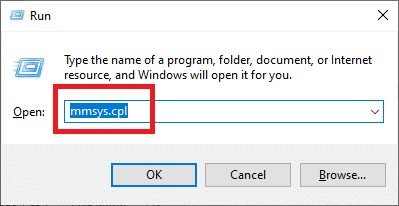
2. Teraz w zakładce Odtwarzanie wybierz Głośniki , które dostosowują się automatycznie.
3. Kliknij prawym przyciskiem myszy Głośniki i wybierz Właściwości .
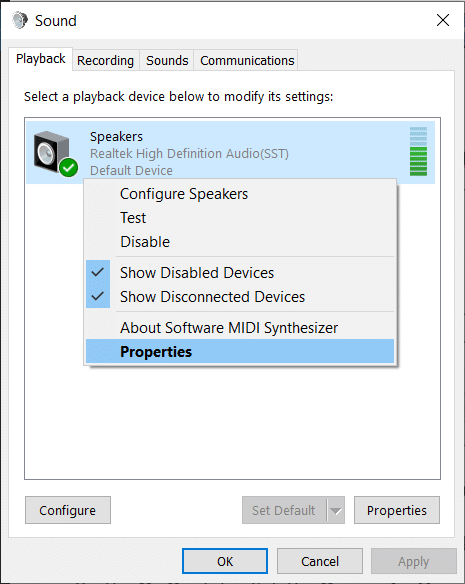
4. Przejdź do zakładki Dolby Audio , a następnie kliknij przycisk Wyłącz .
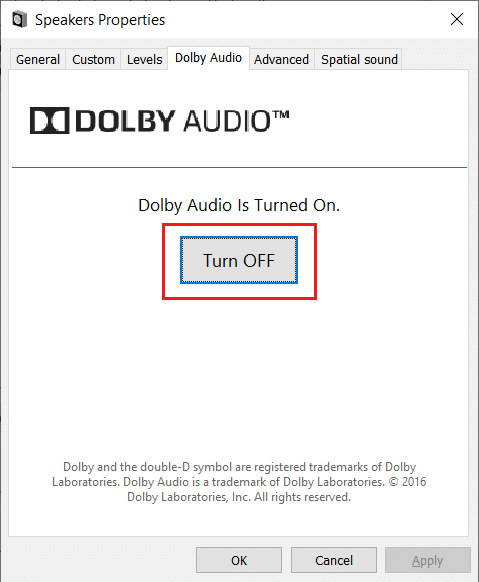
5. Uruchom ponownie komputer, aby zapisać zmiany i sprawdzić, czy jesteś w stanie naprawić automatyczne zmniejszanie/zwiększanie głośności w systemie Windows 10.
Przeczytaj także: Napraw brak ikony głośności na pasku zadań w systemie Windows 10
Metoda 6: Zainstaluj ponownie sterowniki audio
Uszkodzone lub nieaktualne sterowniki audio mogą powodować problem z automatyczną regulacją głośności w systemie. Aby rozwiązać ten problem, możesz odinstalować aktualnie zainstalowane na komputerze sterowniki i pozwolić systemowi Windows na automatyczne zainstalowanie domyślnych sterowników audio.
1. Naciśnij klawisz Windows + R, a następnie wpisz devmgmt.msc i kliknij OK, aby otworzyć Menedżera urządzeń.
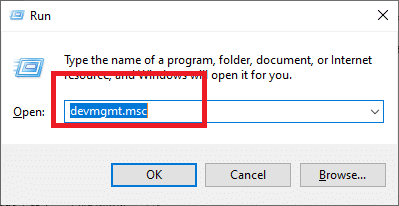
2. Rozwiń Kontrolery dźwięku, wideo i gier w oknie Menedżera urządzeń.
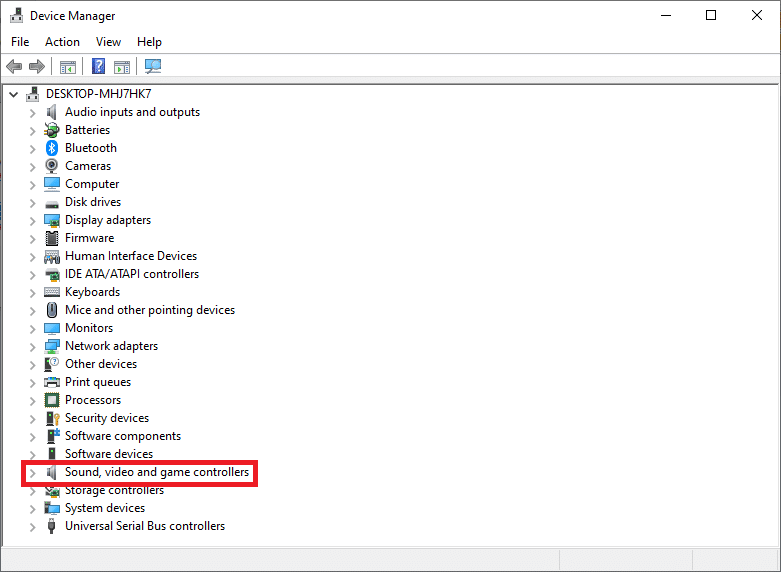
3. Kliknij prawym przyciskiem myszy domyślne urządzenie audio, takie jak Realtek High Definition Audio (SST) i wybierz Odinstaluj urządzenie.
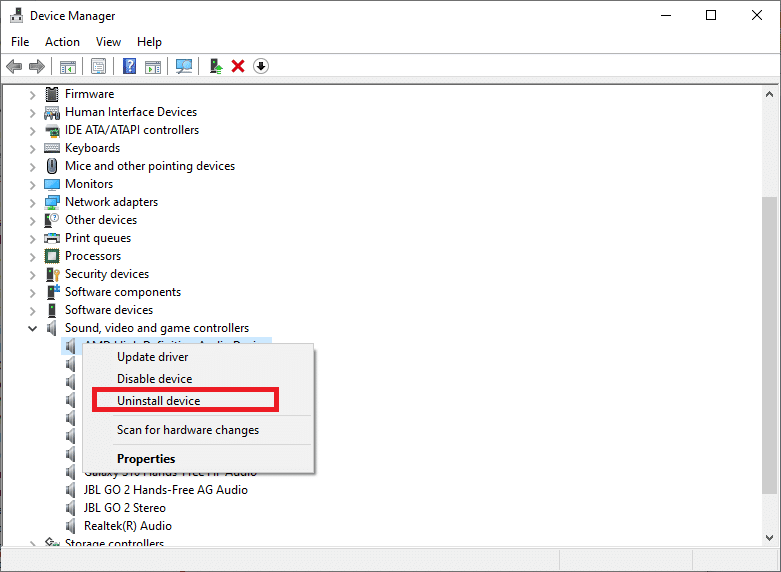
4. Uruchom ponownie komputer, aby zapisać zmiany.
5. Po uruchomieniu systemu Windows automatycznie zainstaluje domyślne sterowniki audio.
Często zadawane pytania (FAQ)
Q1. Dlaczego głośność zwiększa się automatycznie w systemie Windows 10?
Gdy głośność na urządzeniu z systemem Windows 10 wzrasta automatycznie, przyczyną może być oprogramowanie lub sprzęt, takie jak ustawienia mikrofonu/zestawu słuchawkowego lub sterowniki dźwięku/dźwięku.
Q2. Co to jest Dolby Digital Plus?
Dolby Digital Plus to technologia audio zbudowana na fundamencie Dolby Digital 5.1, branżowym standardzie dźwięku przestrzennego dla kina, telewizji i kina domowego. Jest to integralny element szerszego ekosystemu, który obejmuje tworzenie treści, dostarczanie programów, produkcję urządzeń i doświadczenia konsumentów.
Zalecana:
- Jak odzyskać ikonę głośności na pasku zadań systemu Windows?
- Ikony systemowe nie pojawiają się po uruchomieniu systemu Windows 10
- Jak blokować lub odblokowywać programy w zaporze Windows Defender?
- Jak połączyć Facebooka z Twitterem
Mamy nadzieję, że ten przewodnik był pomocny i udało Ci się naprawić głośność automatycznie zmniejszającą się lub zwiększającą w systemie Windows 10 . Jeśli masz jakieś pytania / komentarze dotyczące tego artykułu, możesz je umieścić w sekcji komentarzy.
